Heeft iemand ooit gevraagd om je computer te gebruiken? Zou je ze je gebruikersaccount laten gebruiken wetende dat ze toegang hebben tot alles? Gelukkig is er een oplossing – gebruik een Windows 10 gastaccount.
In dit artikel ga je leren hoe je op verschillende manieren een Windows 10 gastaccount kunt maken. Je leert hoe je beperkte accounts kunt maken met de GUI en PowerShell en je zult zelfs zien hoe je accounts kunt converteren, laten we beginnen!
Vereisten
Voordat je verder gaat, zijn hier enkele vereisten. Je hebt deze vereisten nodig om de voorbeelden in dit artikel te volgen.
- Je moet een Windows 10-computer gebruiken. De voorbeelden in dit artikel gebruiken Windows 10 Home.
- Windows PowerShell 5.1 – Deze versie wordt al geleverd met Windows 10. Als je al PowerShell 7 geïnstalleerd hebt, kun je dat ook gebruiken.
Gerelateerd: Hoe controleer je je PowerShell-versie (Op alle manieren!)
- Lokale beheerdersrechten op de Windows 10-computer.
Als je aan de vereisten hebt voldaan, ben je klaar om Windows 10-gastaccounts te gaan maken.
Een Windows 10-gebruikersaccount maken met behulp van de Windows-systeeminstellingen
In eerdere versies van Windows hebt u de optie om het ingebouwde gastaccount in te schakelen. Echter, in Windows 10 versie 1607 is het ingebouwde gastaccount alleen bruikbaar in de Gedeelde pc-modus, die niet standaard beschikbaar is.
Maar geen zorgen; er is nog steeds een manier om een gebruikersaccount te maken dat het Windows 10-gastaccount simuleert.
In dit gedeelte leert u hoe u een nieuw lokaal gastgebruikersaccount op uw Windows 10-pc instelt met zo min mogelijk stappen met behulp van de grafische gebruikersinterface (GUI).
De twee belangrijkste stappen om een Windows 10-gastaccount te maken zijn als volgt:
- Maak een nieuw standaardgebruikersaccount aan. Nieuw aangemaakte accounts zijn standaard standaardaccounts.
- Wijzig de groepslidmaatschap van de nieuwe gebruiker, waardoor het standaardgebruikersaccount effectief wordt omgezet in een gastaccount.
Lees verder om te leren hoe u een standaard Windows-account kunt maken, als basis voor het gastaccount.
Het aanmaken van een nieuw standaardaccount
De volgende stappen begeleiden u bij het maken van een standaardaccount in Windows, als voorloper van het maken van een bezoekersaccount.
- Ten eerste, op uw Windows-bureaublad, klik met de rechtermuisknop op het Start-menu, of druk op de
WIN+X-sneltoets op uw toetsenbord om het contextmenu te openen.
2. Klik op Uitvoeren om het Uitvoeren-venster te openen.
3. Zodra het dialoogvenster Uitvoeren verschijnt, typt u control userpasswords2 in het Openen tekstvak.
4. Klik op OK of druk op Enter om het venster Gebruikersaccounts te openen, waar u een lijst ziet van bestaande gebruikersaccounts op uw computer.
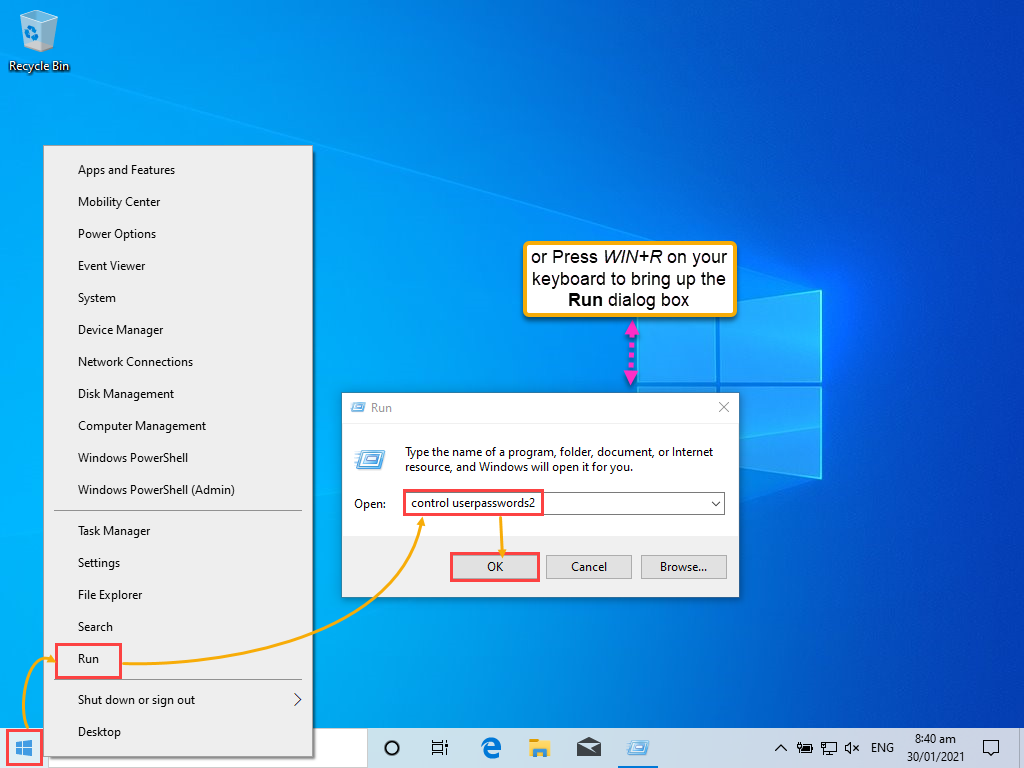
5. Klik in het onderstaande scherm op Toevoegen om een nieuwe gebruiker toe te voegen.
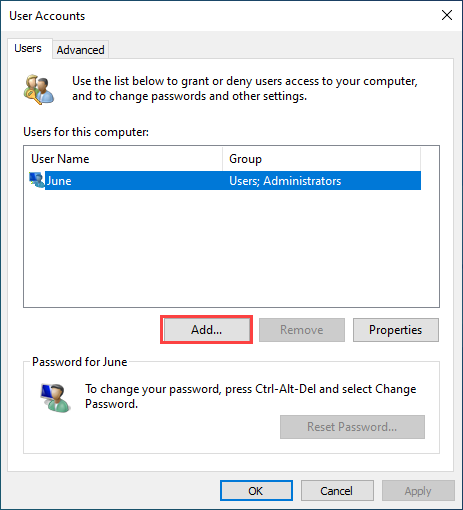
6. Het volgende venster vraagt, Hoe wil deze persoon zich aanmelden?. Omdat uw doel is om een lokaal gebruiker aan te maken, hoeft u geen e-mailadres in te voeren. Klik in plaats daarvan op de link Aanmelden zonder een Microsoft-account onderaan het venster.
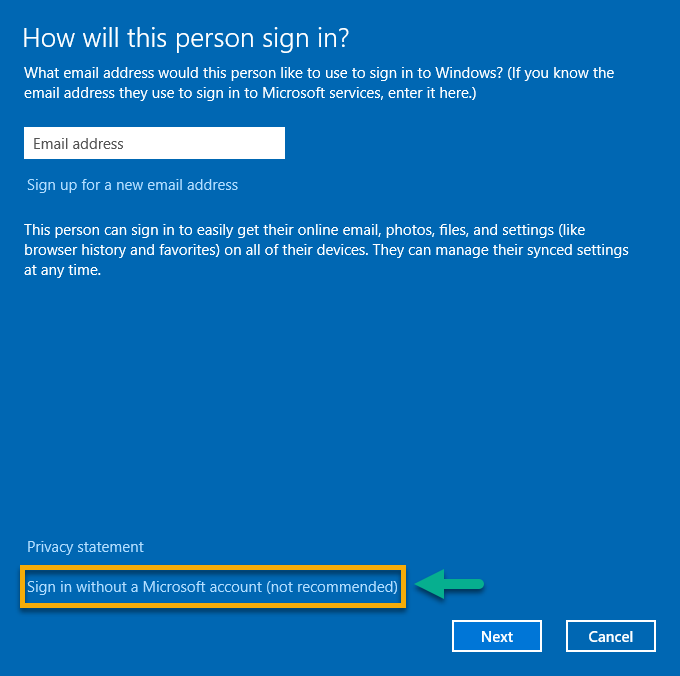
7. De verschillen tussen een Microsoft-account en een lokaal account worden vermeld in het venster Een gebruiker toevoegen. Aangezien u een lokaal gebruikersaccount aanmaakt, klikt u op de knop Lokaal account.
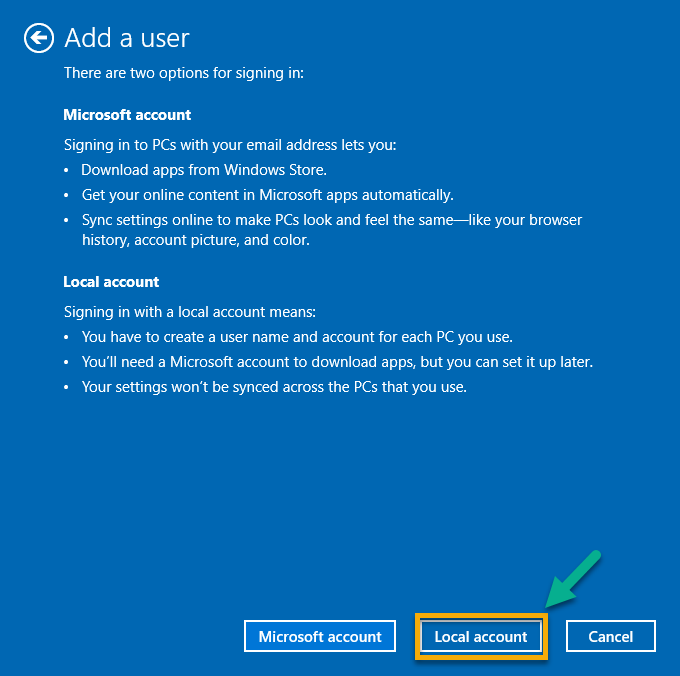
8. Typ in het vak Gebruikersnaam de naam van het account dat u wilt maken. Hoewel dit artikel de naam Bezoeker gebruikt, kies een beschrijvende naam voor uw gastaccount. Een wachtwoord toevoegen is optioneel, maar dit zal de beveiliging van het gastaccount verhogen. Klik op Volgende om het account te voltooien.
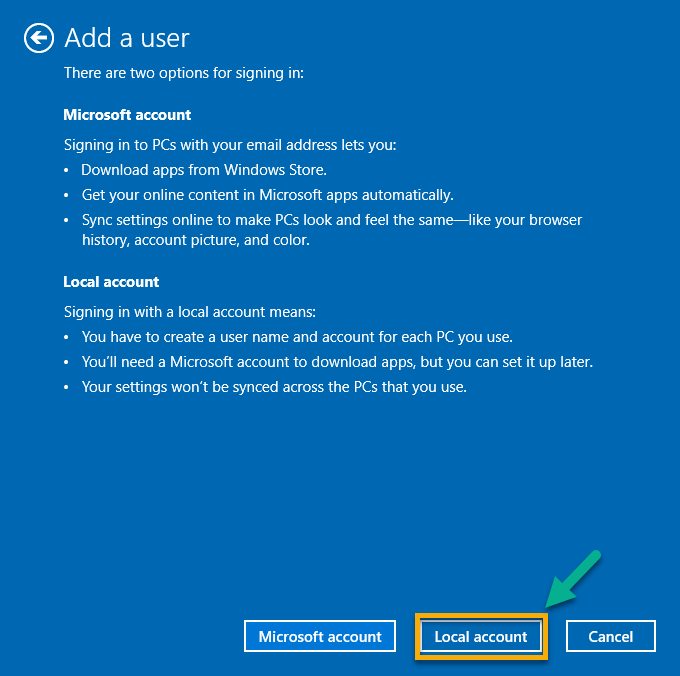
Klik op de knop Voltooien om het venster Een gebruiker toevoegen te sluiten.
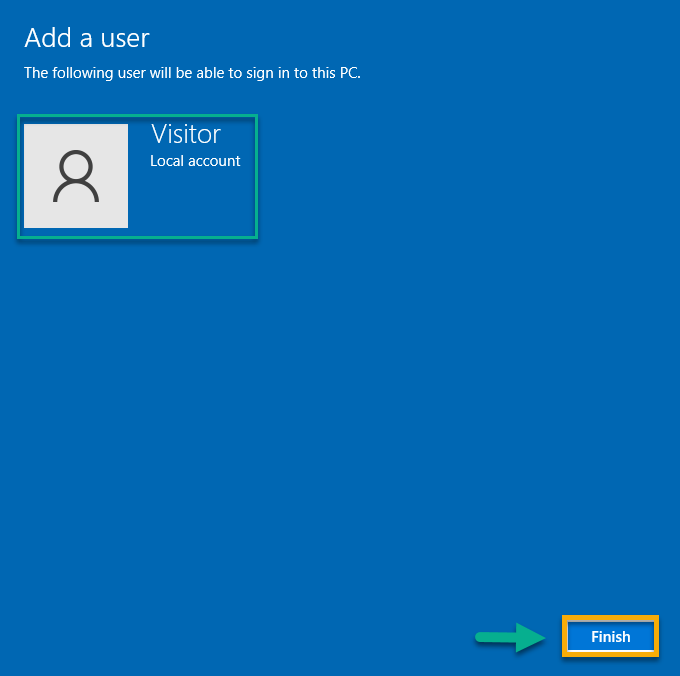
Nadat het standaard gebruikersaccount is aangemaakt, wordt u teruggeleid naar het venster Gebruikersaccounts. U zult zien dat er nu een extra gebruiker wordt vermeld, Bezoeker, zoals te zien is in de onderstaande schermafbeelding.
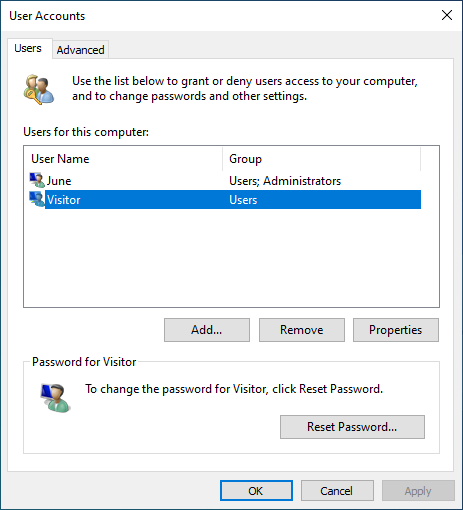
Standaard is het Bezoeker account lid van de Gebruikers groep. Aangezien dit account een standaard gebruiker is, moet je nu het gebruikersaccount omzetten naar een gastaccount. Lees verder om te leren hoe je een standaardaccount kunt omzetten in een gastaccount!
Het omzetten van het standaard gebruikersaccount naar een gastgebruikersaccount
Je nieuw aangemaakte Bezoeker account is een standaardaccount. Een standaardaccount heeft veel meer machtigingen dan een gastaccount. Laten we nu een standaard gebruikersaccount omzetten naar een gastgebruikersaccount om deze extra machtigingen te verwijderen. Ga ervan uit dat je nog steeds in het venster Gebruikersaccounts bent:
- Eerst, klik om het Bezoeker account te markeren in het venster Gebruikersaccounts.
- Eenmaal geselecteerd, klik op Eigenschappen.
- Wanneer het venster Eigenschappen van het Bezoeker account verschijnt, klik op het tabblad Groepslidmaatschap.
- Op het tabblad Groepslidmaatschap, zie je verschillende soorten accounts. Het Gast accounttype is geen van de weergegeven opties. Klik op de radioknop naast Andere, klik op de vervolgkeuzelijst en kies de optie Gasten.
- Klik tot slot op de knop OK om het lidmaatschap van het gekozen gebruikersaccount te bevestigen.
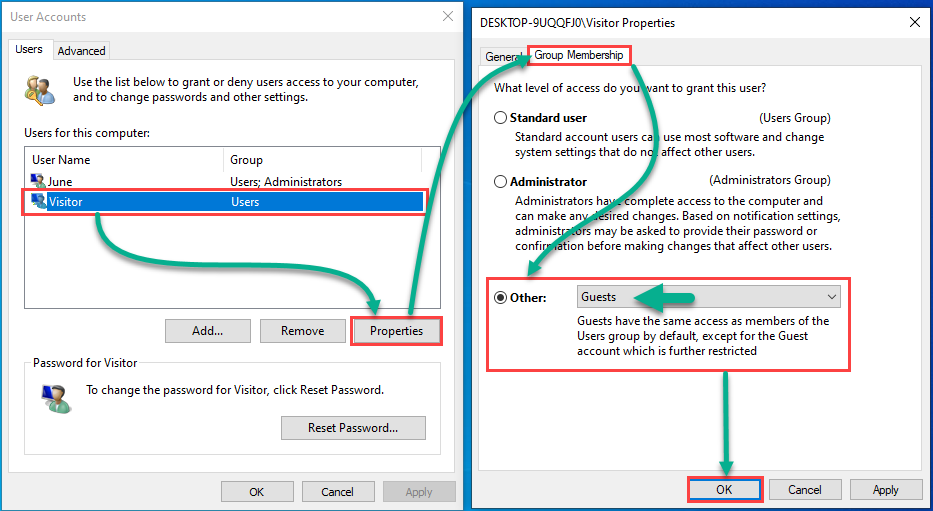
Geweldig! Je hebt succesvol een standaard gebruikersaccount omgezet naar een gastgebruikersaccount. Zoals je kunt zien in de onderstaande afbeelding, is het groepslidmaatschap gewijzigd van Gebruikers naar Gasten.
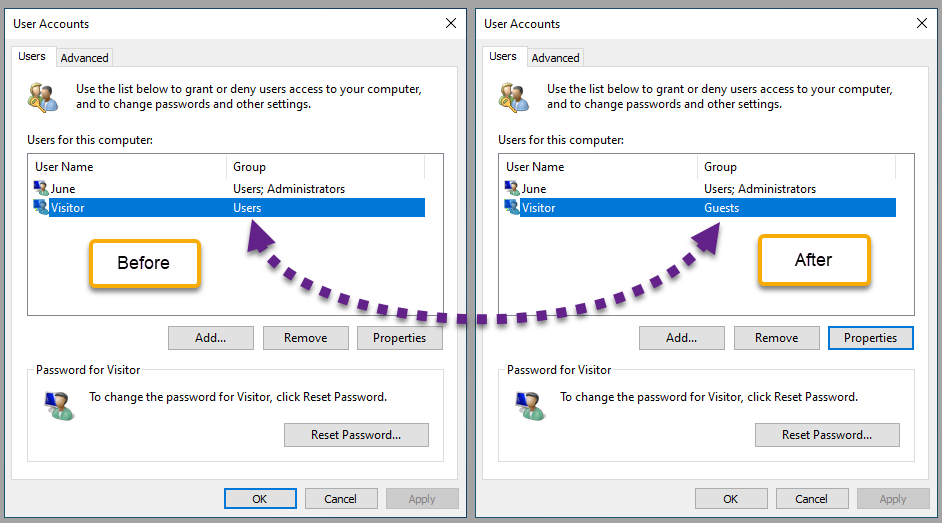
Wat als je het gastaccount wilt verwijderen? Lees verder om te leren hoe je dit kunt doen via het Gebruikersaccounts-venster.
Het verwijderen van het gastaccount met behulp van de GUI
Gastaccounts worden meestal tijdelijk gebruikt. Als je geen gastaccount meer nodig hebt, kun je het account verwijderen.
Om het gastaccount te verwijderen, selecteer je het gastaccount uit de Gebruikersaccounts-lijst en klik je op Verwijderen, zoals te zien is in de onderstaande schermafbeelding.

Zoals je kunt zien in de onderstaande afbeelding, ontvang je een waarschuwingsbericht ter bevestiging van de verwijderingsbewerking. Klik op Ja om het Windows 10-gastaccount te verwijderen.
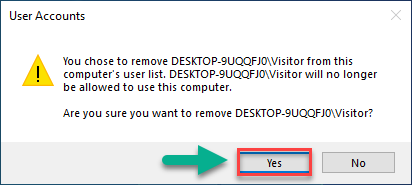
Zoals vaak het geval is, zijn er vele manieren om een gebruikersaccount aan te maken in Windows, lees verder om te leren hoe dit te doen via de opdrachtprompt.
Het toevoegen van een Windows 10 Gastaccount met behulp van de Opdrachtprompt
Het gebruik van de opdrachtprompt is een potentieel snellere methode om gastaccounts aan te maken dan het gebruik van de GUI. In dit voorbeeld zul je de opdrachtprompt gebruiken om een Windows 10 gastaccount aan te maken.
- Maak een lokale gebruiker met de naam Bezoeker.
- Verwijder het Bezoeker-account als lid van de Gebruikers-groep.
- Voeg het Bezoeker-account toe als lid van de Gasten-groep.
Het maken van een Gastaccount met slechts Drie Regels van Opdrachten
Ontstaan in eerdere versies van Windows, stellen de net user commando’s u in staat om gebruikersaccounts op een computer toe te voegen, te verwijderen en te wijzigen via de opdrachtregel.
In dit gedeelte zult u het net user commando gebruiken om een gebruikersaccount te maken en vervolgens dat gebruikersaccount om te zetten in een gastgebruiker. Om een gastaccount te maken, volg de onderstaande stappen.
Open eerst een verhoogd opdrachtprompt door de tekst Command Prompt in het Windows-zoekvak in te voeren. Zodra de toepassing Opdrachtprompt wordt weergegeven in de zoekresultaten, markeer dan de Opdrachtprompt-toepassing en klik op de optie Als administrator uitvoeren zoals hieronder weergegeven.
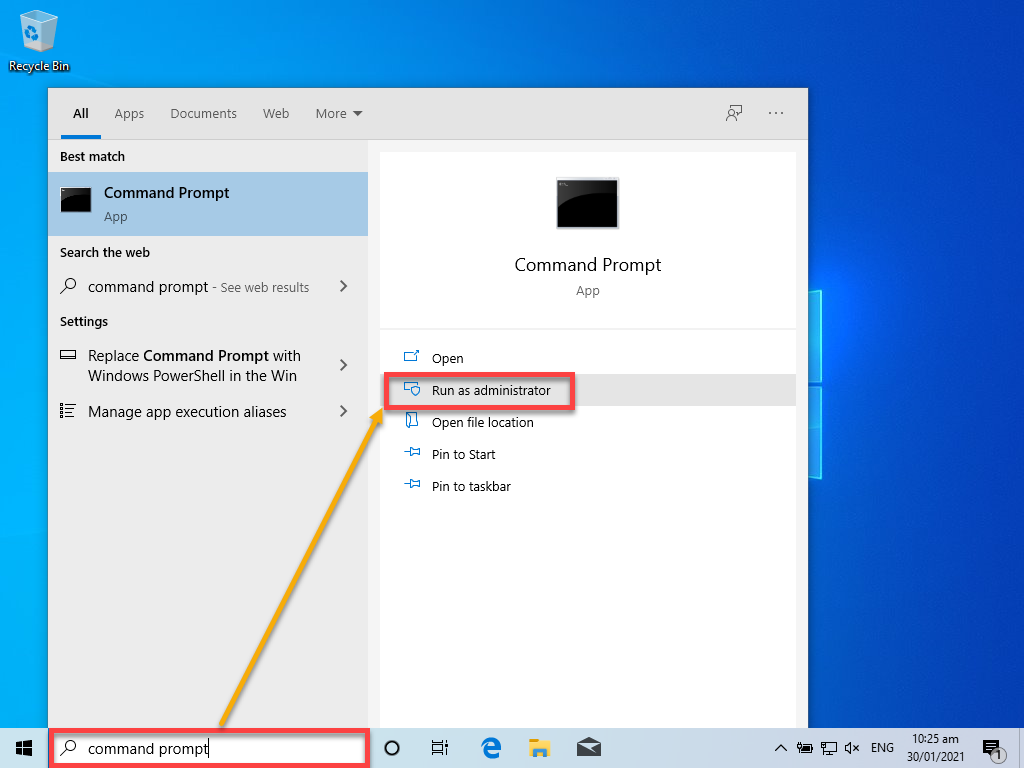
Vervolgens is het het gemakkelijkst om elke opdracht hieronder te kopiëren en te plakken in het geopende opdrachtpromptvenster. De parameter /active:yes schakelt ook het account in, wat anders standaard uitgeschakeld zou zijn.
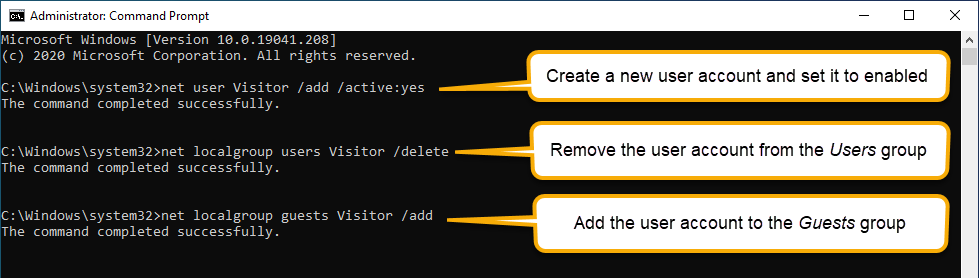
Zo eenvoudig is het, u heeft een nieuw Windows 10-gastaccount gemaakt met de opdrachtprompt. Lees verder om te leren hoe u een gebruikersaccount kunt verwijderen met behulp van de opdrachtprompt.
Het verwijderen van het gastaccount met behulp van de opdrachtprompt
Wanneer u geen gastaccount meer nodig heeft, kunt u het gastaccount verwijderen in een verhoogd opdrachtprompt. Gebruik het onderstaande commando om het gastaccount te verwijderen en vervang Bezoeker door het te verwijderen gebruikersaccount.
Het verwijderingsproces vraagt niet om een bevestiging! U ziet alleen een voltooiingsbericht bij het verwijderen van het account.
Adding a Windows 10 Gastaccount toevoegen met PowerShell
In dit gedeelte leer je een alternatief voor de net-commando’s met behulp van de PowerShell-cmdlets, New-LocalUser en Add-LocalGroupMember om in één regel code een nieuw gastaccount aan te maken!
- Om een gastaccount te maken, open je een verhoogde PowerShell-sessie. Om PowerShell uit te voeren als administrator, klik met de rechtermuisknop op het Start-menu en klik op Windows PowerShell (Admin).
Gerelateerd: Hoe PowerShell uitvoeren als Administrator
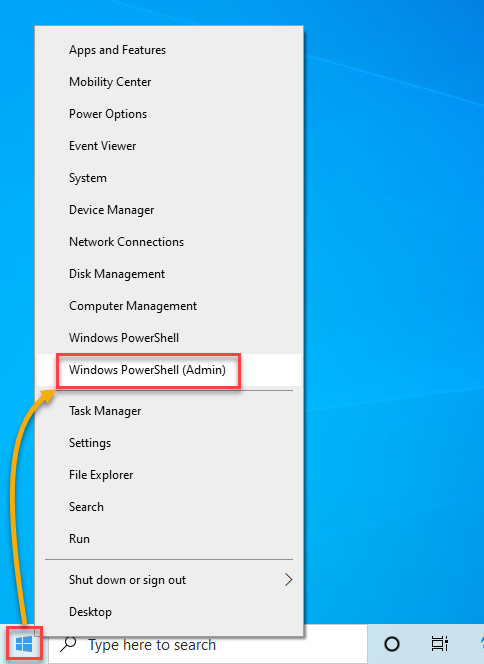
2. Vervolgens zal onderstaand commando een nieuw lokaal gebruikersaccount met de naam Bezoeker aanmaken zonder wachtwoord via de NoPassword-parameter. Het resulterende object wordt doorgegeven aan de Add-LocalGroupMember-cmdlet om het account toe te voegen aan de Gasten-groep.
Je ontvangt geen bevestiging tenzij er een fout is opgetreden in het proces. In dit geval is geen nieuws goed nieuws.
Gerelateerd: Terug naar de Basis: Het Begrijpen van PowerShell-objecten
3. Om te bevestigen of de opdracht succesvol het account van de Bezoeker heeft aangemaakt, gebruik de Get-LocalGroupMember opdracht hieronder. De onderstaande opdracht zoekt naar een groepslid genaamd Bezoeker in de Gasten groep.
De onderstaande schermafbeelding toont de daadwerkelijke uitvoer bij het uitvoeren van de opdrachten in PowerShell. Zoals je kunt zien, heeft de Get-LocalUser opdracht de gebruiker genaamd Bezoeker geretourneerd, wat aangeeft dat je succesvol een nieuw gastaccount hebt aangemaakt.

Het Gastaccount verwijderen met PowerShell
Net als in de vorige voorbeelden, wanneer je een Windows 10 gastaccount moet verwijderen, kun je PowerShell gebruiken. Om een gebruiker te verwijderen, gebruik de Remove-LocalUser cmdlet in een verhoogde PowerShell-sessie. Om het gastaccount met de naam Bezoeker te verwijderen, voer de onderstaande opdracht uit in PowerShell.
Wees ervan bewust dat je geen bevestigingsprompt ontvangt bij het uitvoeren van
Remove-LocalUser!
Om te controleren of het account van Bezoeker is verwijderd, voer de Get-LocalUser opdracht uit zoals hieronder weergegeven. De resulterende fout geeft aan dat het gebruikersaccount niet langer bestaat.

Volgende Stappen
Het toestaan van gasten om uw computer te gebruiken hoeft niet riskant te zijn met een Windows 10 gastaccount. In dit artikel heb je geleerd hoe je de GUI, de opdrachtprompt en PowerShell kunt gebruiken om een nieuw Windows 10 gastgebruikersaccount aan te maken.
Om verder toe te passen wat je hier hebt geleerd, probeer het proces voor het maken van een Windows 10 gastaccount te automatiseren. Maak een PowerShell-script dat vraagt om de naam van de nieuwe gastgebruiker!
Gerelateerd: Read-Host: Een geweldige manier om invoer te krijgen voor uw PowerShell-scripts
Source:
https://adamtheautomator.com/windows-10-guest-account/













